在共享打印机的时候,常常会遇到无法连接共享打印机出错的情况,并提示:“操作无法完成,拒绝访问”。最近,使用win10系统的用户,也遇到这样的情况,问遇到这样的问题,,要如何去解决它呢?下面,小编给大家介绍共享打印机拒绝访问的处理技巧。
打印机在职场中的运用是非常普遍,也是非常重要的一个产品。而在办公场所,往往都是一个办公室配置一台打印机,所以这时就会用到打印机的共享设置。共享打印机拒绝访问怎么办?下面,小编给大家讲解共享打印机拒绝访问的处理方法了。
共享打印机拒绝访问怎么办
首先,在桌面开始菜单点击右键,在打开的菜单栏当中点击“控制面板”。
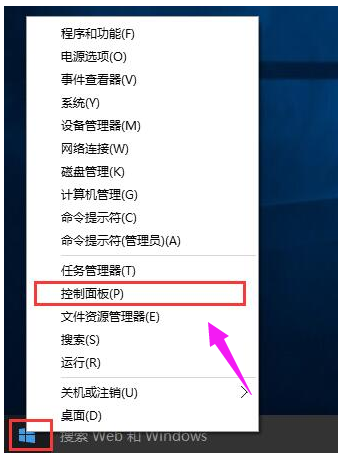
拒绝访问电脑图解1
然后把查看方式修改为“大图标”,找到“设备和打印机”点击进入。
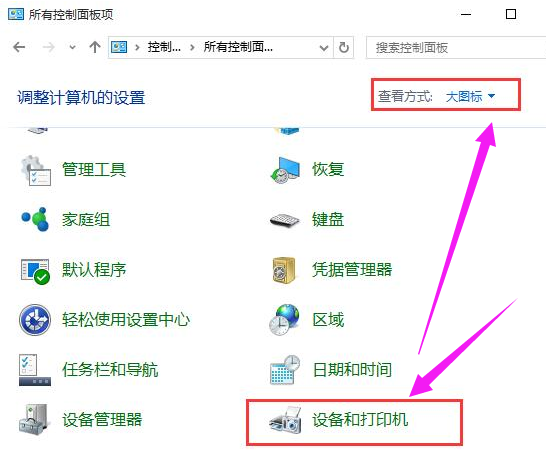
共享打印机电脑图解2
在共享的打印机上单机右键,选择“属性”。
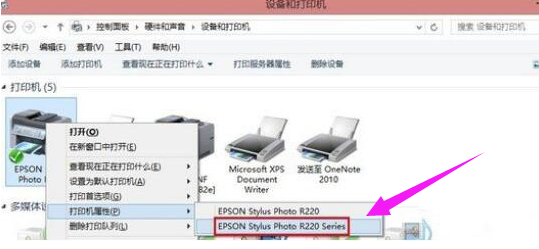
打印机电脑图解3
进入属性,切换到“共享”选项卡,在共享名字中输入正确的共享名字
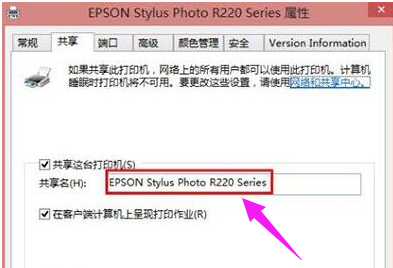
共享打印机电脑图解4
在打印机属性界面点击“安全”选项卡,点击“高级”。
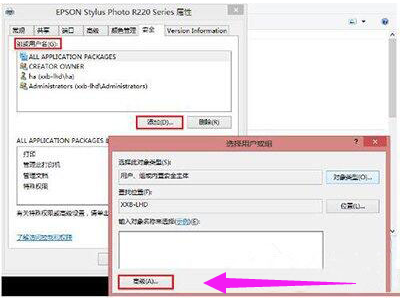
打印机电脑图解5
点击“立即查找”,在搜索的结果框中双击“everyone”。
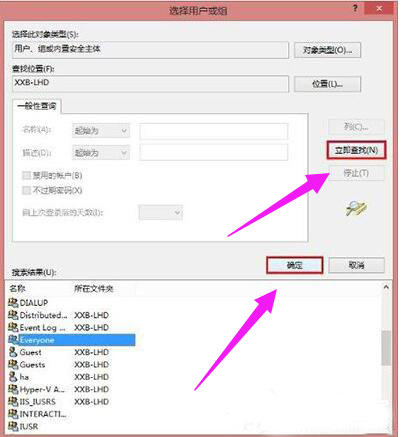
电脑打印机电脑图解6
在“选择用户或组”中点击确定
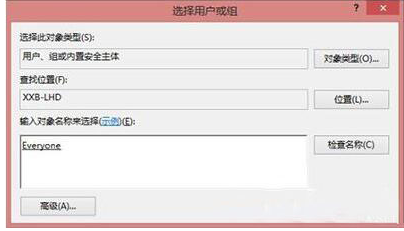
电脑打印机电脑图解7
接着回到打印机属性界面“安全”选项卡中,在“组合用户名”下面选中“everyone”,在下面权限框中把所有的选项卡都勾选“允许”,点击应用并确定,重启计算机即可。
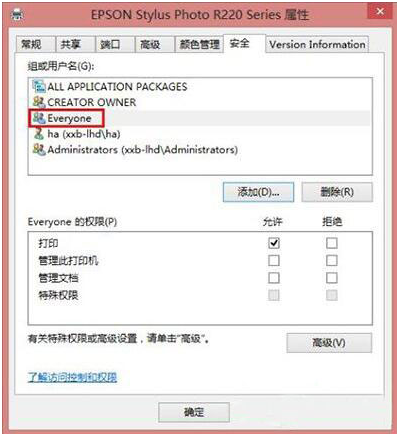
电脑打印机电脑图解8
以上就是共享打印机拒绝访问的解决方法了。有需要的用户可以看看。




 当遇到Win10系统共享打印机提示'操作无法完成,拒绝访问'的问题时,可以通过以下步骤来解决:1.进入控制面板,选择设备和打印机;2.右键点击共享打印机,选择属性;3.在共享选项卡中输入正确的共享名;4.转到安全选项卡,点击高级,添加Everyone并赋予所有权限;5.应用设置,重启计算机。按照这些步骤操作,可以成功解决共享打印机拒绝访问的问题。
当遇到Win10系统共享打印机提示'操作无法完成,拒绝访问'的问题时,可以通过以下步骤来解决:1.进入控制面板,选择设备和打印机;2.右键点击共享打印机,选择属性;3.在共享选项卡中输入正确的共享名;4.转到安全选项卡,点击高级,添加Everyone并赋予所有权限;5.应用设置,重启计算机。按照这些步骤操作,可以成功解决共享打印机拒绝访问的问题。
















 2400
2400

 被折叠的 条评论
为什么被折叠?
被折叠的 条评论
为什么被折叠?








